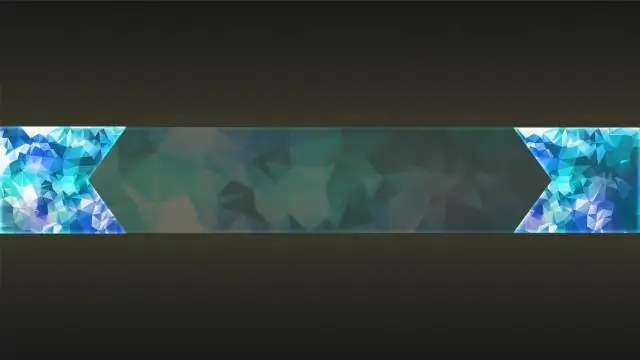
Obsah:
- Autor John Day [email protected].
- Public 2024-01-30 12:02.
- Naposledy zmenené 2025-01-23 15:06.
V tomto návode vám ukážem, ako uložiť videá služby You Tube do formátu. MP4. Budete potrebovať: počítač Internet
Krok 1: Prvý krok (otvorenie videa)
Dobre, prvým krokom v tomto návode je otvoriť video z You Tube. Akonáhle budete mať video otvorené, vyhľadajte v hornej časti obrazovky adresu URL. Malo by to znamenať niečo ako https://www.youtube.com/watch?v = NisCkxU544c Teraz pridajte pred seba trubicu „keep-“. Teraz by to malo vyzerať asi takto. https://www.keep-youtube.com/watch?v=NisCkxU544cHit enter to go to the new URL
Krok 2: Krok dva (STIAHNUTIE VIDEA)
Teraz sme pripravení stiahnuť video z Keep Tube. Po načítaní webovej stránky sa zobrazí názov vášho videa a obrázok z neho. Zobrazí sa vám tiež veľa možností sťahovania. Pretože je toto video v HD kvalite a chcem uložte ho v HD, použijem poslednú možnosť. Ak chcete uložiť svoje video, kliknite naň pravým tlačidlom myši a kliknite na položku „Uložiť odkaz ako …“. Potom ho uložte, kam chcete.
Krok 3: Krok tri (užívajte si)
Po dokončení sťahovania ho jednoducho otvorte z miesta, kde ste ho uložili A užívajte si:) Ďakujeme, že ste si prečítali tento návod.
Odporúča:
Nastavenie Raspberry Pi 4 cez prenosný počítač/počítač pomocou ethernetového kábla (bez monitora, bez Wi-Fi): 8 krokov

Nastavte Raspberry Pi 4 cez prenosný počítač/počítač pomocou ethernetového kábla (bez monitora, bez Wi-Fi): Pri tomto nastavení budeme pracovať s Raspberry Pi 4 Model-B s 1 GB RAM. Raspberry-Pi je jednodoskový počítač používaný na vzdelávacie účely a projekty pre domácich majstrov za prijateľnú cenu, vyžaduje napájanie 5 V 3A. Prevádzkové systémy podobné
Import súborov programu Inventor do programu CorelDraw: 6 krokov

Import súborov aplikácie Inventor do programu CorelDraw: Tento návod je druhou časťou série, ktorá sa začala kreslením hrebeňov Draw Kerf v programe Autodesk Inventor, priateľskom projekte orientovanom úvode do 2D práce v programe Autodesk. Predpokladáme, že ste už dokončili a uložili ste skicu (či už z hrebeňov na zárezy alebo z
Sťahujte filmy vo formáte Quicktime bez programu Quicktime PRO: 4 kroky

Stiahnite si filmy Quicktime bez programu Quicktime PRO: pokiaľ viem, funguje to iba vo Firefoxe. Ale môže to fungovať aj so Safari. Najprv choďte na webovú stránku, na ktorej je video Quicktime. Potom kliknite na Nástroje na paneli s nástrojmi v hornej časti obrazovky, choďte nadol a kliknite na tlačidlo, ktoré hovorí
Save Green: 3 kroky

Save Green: Názov, Save Green, má významy: Šetrenie životného prostredia tým, že pôjdete ekologicky a šetríte zelené peniaze vo svojej peňaženke. A presne to plánujem ukázať v tomto návode. Toto je tiež môj prvý pokyn, takže mi dajte spätnú väzbu na to, čo
Nulový chladič / stojan na notebook (bez lepidla, bez vŕtania, bez matíc a skrutiek, bez skrutiek): 3 kroky

Nulový chladič / stojan na notebook (bez lepidla, bez vŕtania, bez matíc a skrutiek, bez skrutiek): AKTUALIZÁCIA: PROSÍM DRUHÉ HLASUJTE ZA MOJE INŠTRUKTÍVNE, VĎAKA ĎAKUJEME AJ INÉ VSTUPTE NA www.instructables.com/id/Zero-Cost-Aluminium-Furnace-No-Propane-No-Glue-/ ALEBO MOŽNO HLASUJTE O NAJLEPŠIEHO PRIATEĽA
